有些使用Facebook帳號登錄Jorte帳號,帳號開頭是FB~的朋友們,會跳出【需要再次認證】、【帳號不同。請使用上次登入的帳號再次登入】、【認證失敗】的錯誤訊息。
會因為更改Facebook密碼或是在Facebook App上登入與原本登錄在Jorte ID不同的電子信箱帳號而導致出現錯誤訊息。
請嘗試以下操作步驟
1️⃣ 登入Jorte雲端及確認是否有完整的行程記事
1. 請登入Jorte PF 雲端確認: https://jorte.com
2. 點選「 Login using Facebook 」→輸入 Facebook 帳號及密碼,點選「登入」
3. 點選左上角「行事曆」圖示 → 「行事曆」旁的「設定」圖示
4. 確認是否有登錄在Jorte及JortePF類型的完整行事曆資料
※Jorte雲端不會備份登錄在Google及內建行事曆上的資料
在Jorte App中,Jorte只是顯示其行事曆資料,不會備份
・確認網頁版的Google日曆: https://calendar.google.com
・內建行事曆的話,資料是存在手機的日曆App上
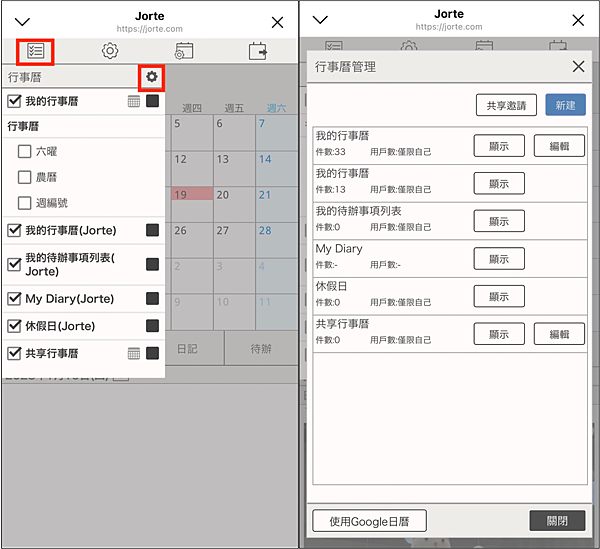
2️⃣ 手機設定
1. 開啟手機的「設定」→「應用程式和通知」
2. 點選「Chrome」→「儲存空間和快取」→「清除儲存空間」
3. 點選「管理」→點入「https://m.facebook.com」 →清除並重設

3️⃣ 重新同步雲端
1. 開啟Jorte →點選工具列的「行事曆」→「設定」
2. 先取消「使用Jorte雲端」的勾選→再次勾選
3. 點擊「使用Facebook登入」→ 再次輸入FaceBook的帳號及密碼→同步
4. 確認是否有勾選「使用Jorte雲端」及已沒有未發送的行程記事

如果還有同步問題,請提供以下資訊
1. Jorte→點選「設定」→「詳細設定」→「情報」→右上角的「以信件發送」寫下您的問題
2. Jorte→點選「設定」→「雲端設定」→「使用Jorte雲端帳號」→提供完整Jorte帳號至support@jorte.com


 留言列表
留言列表


